Konversi M4R menjadi WAV
Cara mengubah ringtone M4R iPhone menjadi file audio WAV menggunakan Audacity atau konverter daring
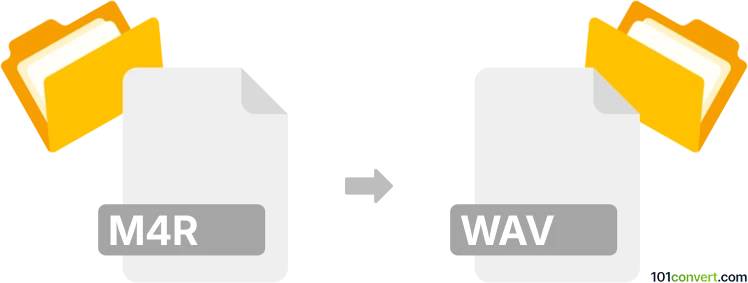
Bagaimana mengkonversi m4r ke wav berkas
- Lainnya
- Belum ada peringkat.
101convert.com assistant bot
18j
Memahami format file m4r dan wav
M4R adalah format file audio proprietary yang dikembangkan oleh Apple, terutama digunakan untuk ringtone iPhone. Pada dasarnya merupakan file AAC (Advanced Audio Coding) dengan ekstensi yang berbeda, dioptimalkan untuk klip audio singkat. WAV (Waveform Audio File Format), di sisi lain, adalah format file audio standar yang dikembangkan oleh Microsoft dan IBM. File WAV banyak digunakan untuk menyimpan data audio berkualitas tinggi dan tidak terkompresi, membuatnya ideal untuk pengeditan dan aplikasi audio profesional.
Kenapa mengkonversi m4r ke wav?
Mengonversi m4r ke wav berguna saat Anda perlu menggunakan ringtone iPhone dalam perangkat lunak pengedit audio, atau jika Anda membutuhkan format audio yang kompatibel secara universal dan berkualitas tinggi. File WAV didukung oleh hampir semua pemutar dan editor audio, sementara file M4R terbatas pada perangkat Apple.
Software terbaik untuk konversi m4r ke wav
Salah satu alat paling andal untuk mengkonversi M4R ke WAV adalah Audacity, pengedit audio gratis dan sumber terbuka. Alternatifnya, VLC Media Player dan konverter daring seperti CloudConvert atau Zamzar juga dapat melakukan konversi ini secara efisien.
Cara mengkonversi m4r ke wav menggunakan Audacity
- Unduh dan instal Audacity dari situs resmi.
- Buka Audacity dan pergi ke File → Open untuk memilih file M4R Anda.
- Setelah file dimuat, pergi ke File → Export → Export as WAV.
- Pilih pengaturan yang diinginkan dan klik Save.
Cara mengkonversi m4r ke wav secara online
- Kunjungi konverter online terpercaya seperti CloudConvert atau Zamzar.
- Unggah file M4R Anda.
- Pilih WAV sebagai format output.
- Klik Convert dan unduh file WAV Anda setelah proses selesai.
Tips untuk konversi yang berhasil
- Pastikan file M4R Anda tidak dilindungi DRM, karena ini dapat mencegah proses konversi.
- Untuk kualitas audio terbaik, gunakan perangkat lunak desktop seperti Audacity daripada alat daring.
- Selalu periksa file WAV hasil konversi untuk kualitas audio dan kelengkapan.
Catatan: Catatan konversi m4r ke wav ini tidak lengkap, harus diverifikasi, dan mungkin mengandung ketidakakuratan. Silakan pilih di bawah ini apakah Anda merasa informasi ini bermanfaat atau tidak.